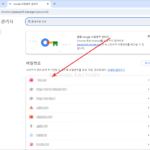Recuva / 삭제 파일 복구 프로그램 사용법
Created 2022-08-07
Last Modified 2022-10-03
파일을 삭제하고 휴지통을 비우면 복구가 불가능하다고 하지만, 사실 그렇지 않다. 그 파일이 있던 곳에 다른 파일을 덮어쓰지 않았다면 복구가 가능하다.
그런 파일을 복구하기 위해서는 프로그램이 필요한데, Recuva는 삭제 파일을 복구해주는 무료 프로그램이다.
무료라는 것은 개인에 한해서이다. 기업이라면 비즈니스용 제품을 구입해야 한다.
다운로드는 여기서 할 수 있다.
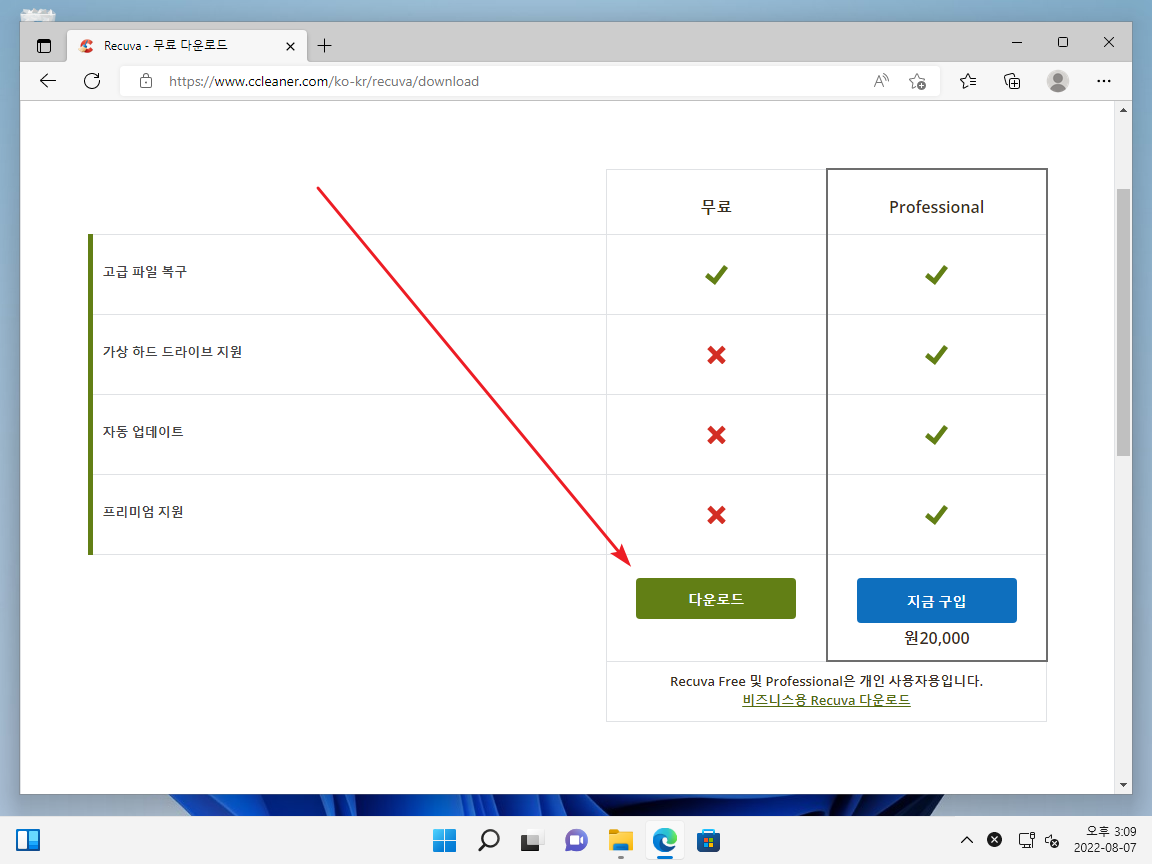
설치를 마치고 실행하면 복구 마법사가 나온다. 수동 설정도 가능하지만, 마법사가 편하다.
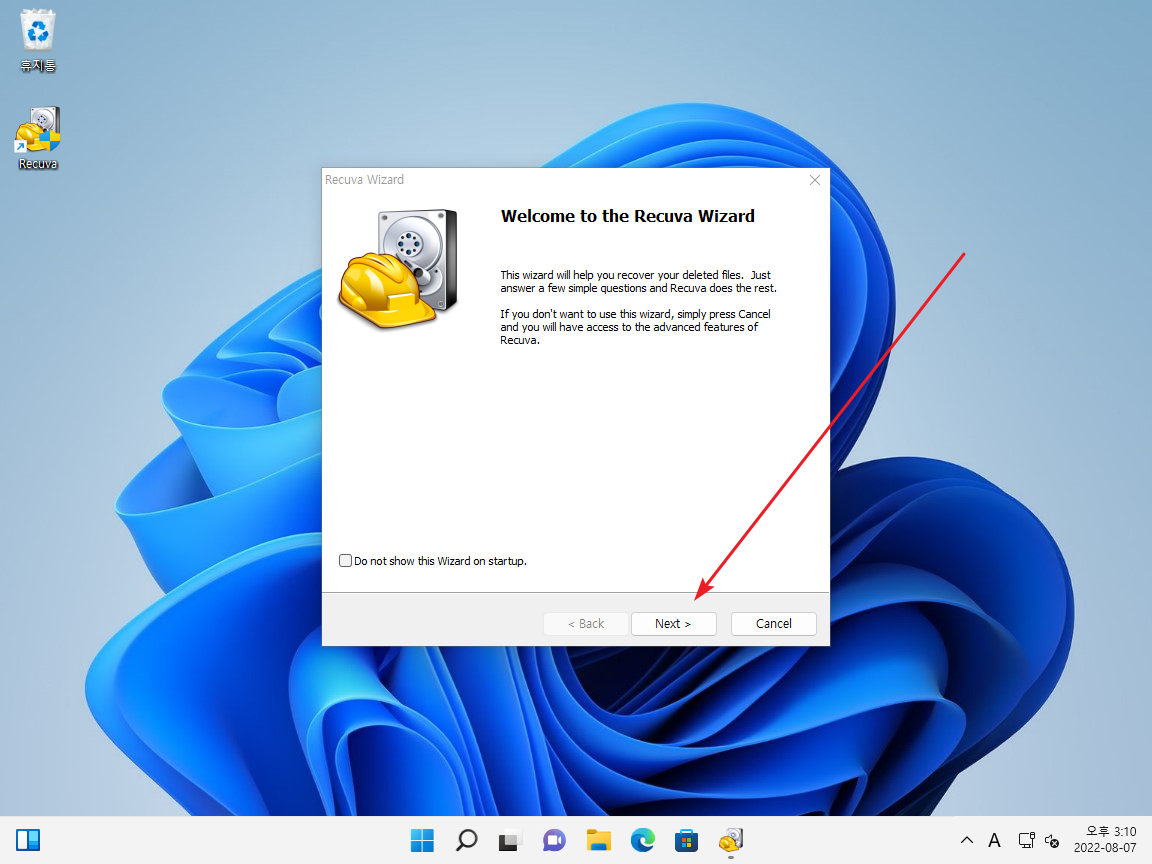
복구하고자 하는 파일 종류를 선택하고 [Next]를 클릭한다.
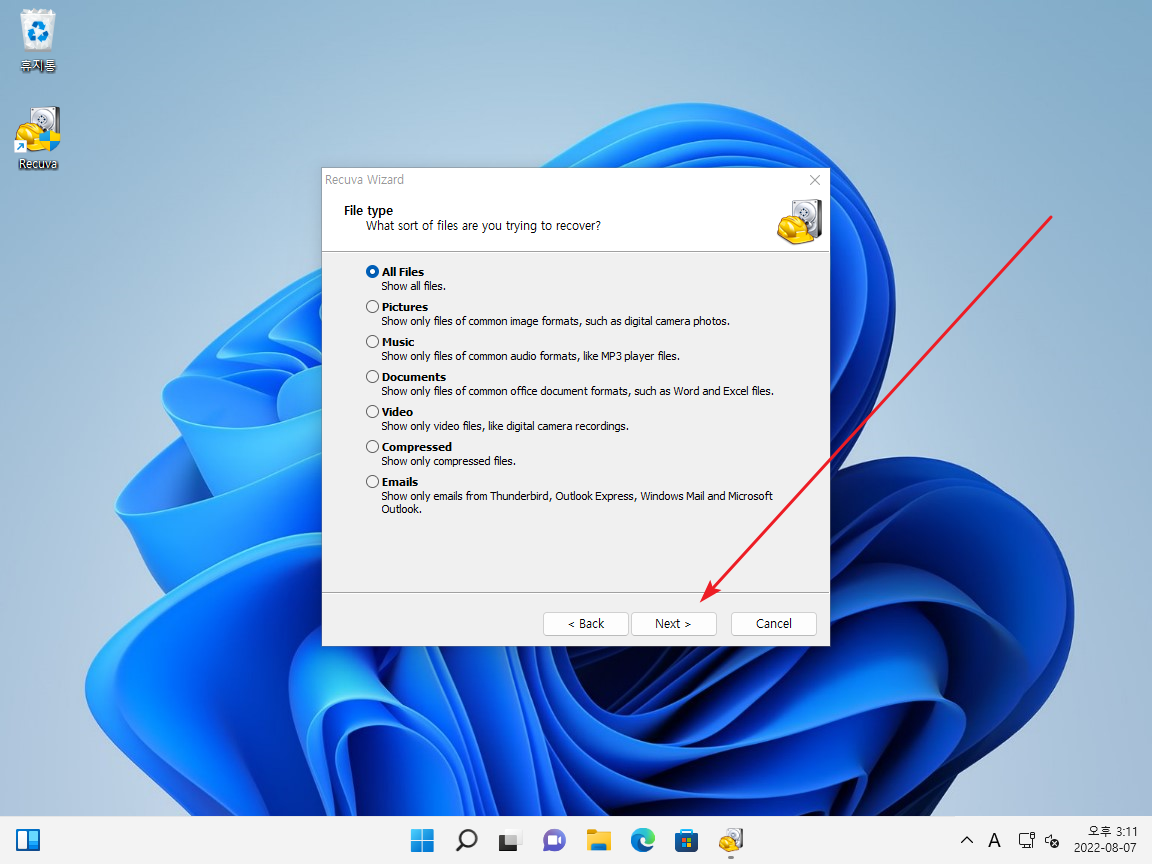
복구하려는 파일이 있었던 위치를 정하고 [Next]를 클릭한다.
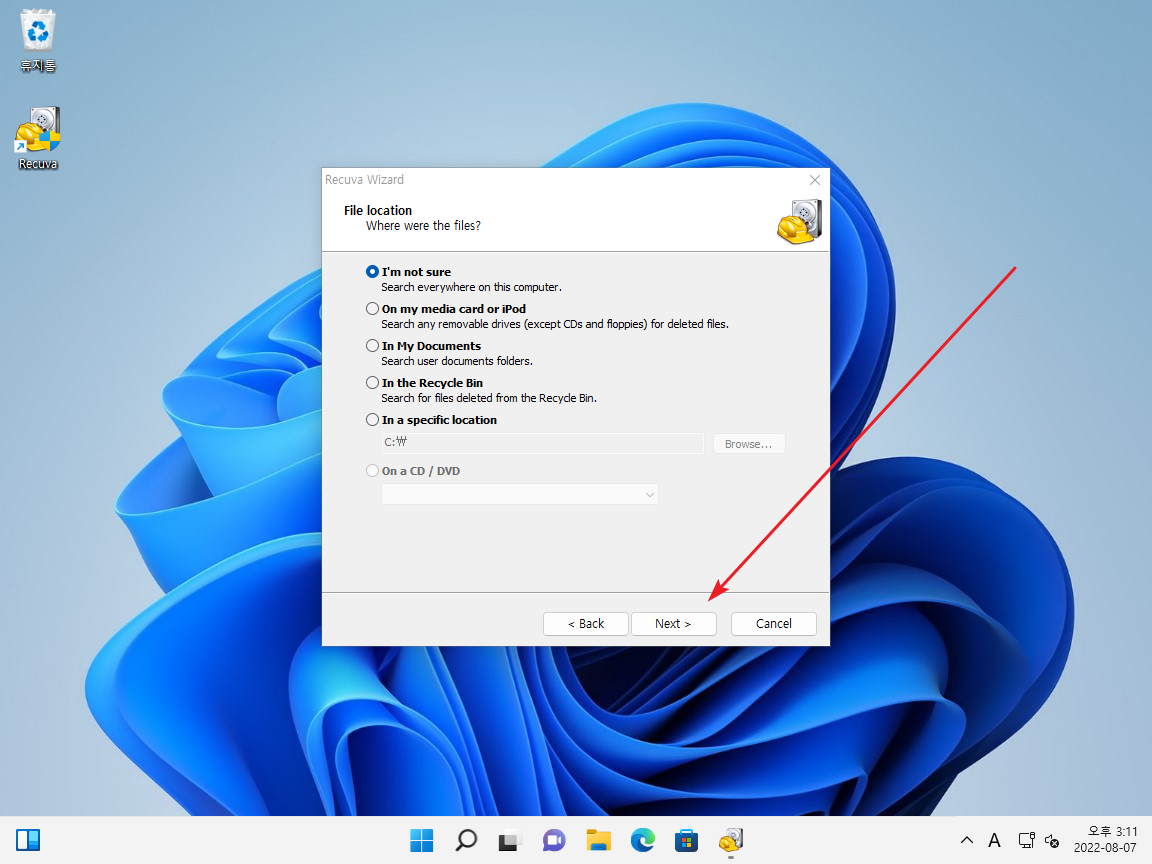
[Start]를 클릭하고...
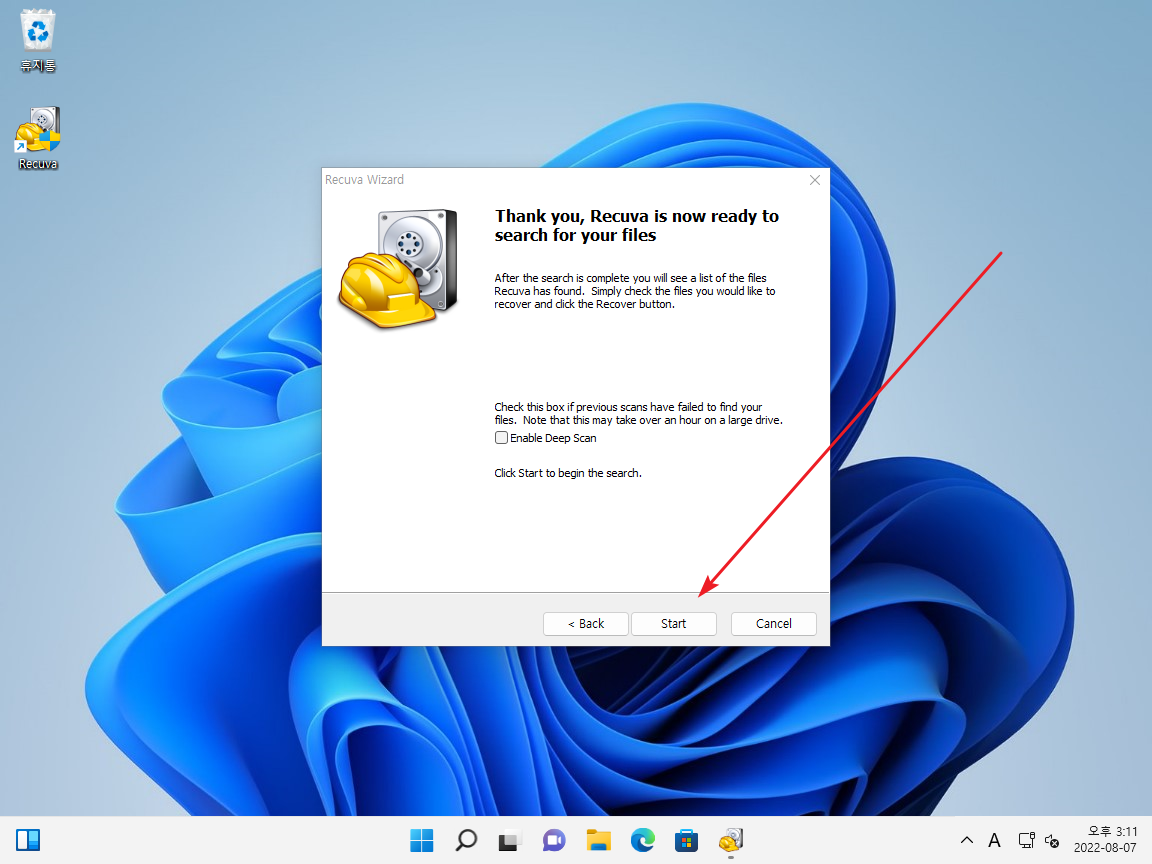
잠시 기다리면...
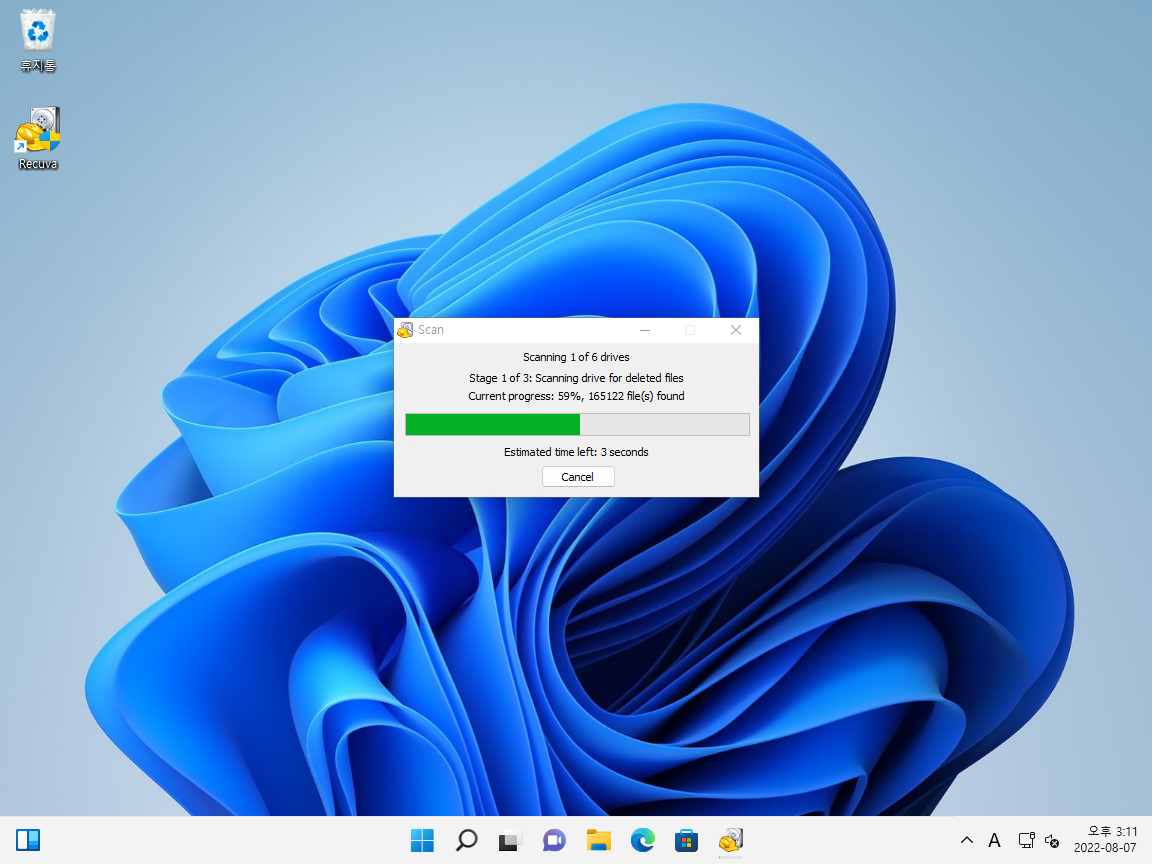
복구 가능한 파일 목록이 나오고, 선택하여 복구하면 된다.
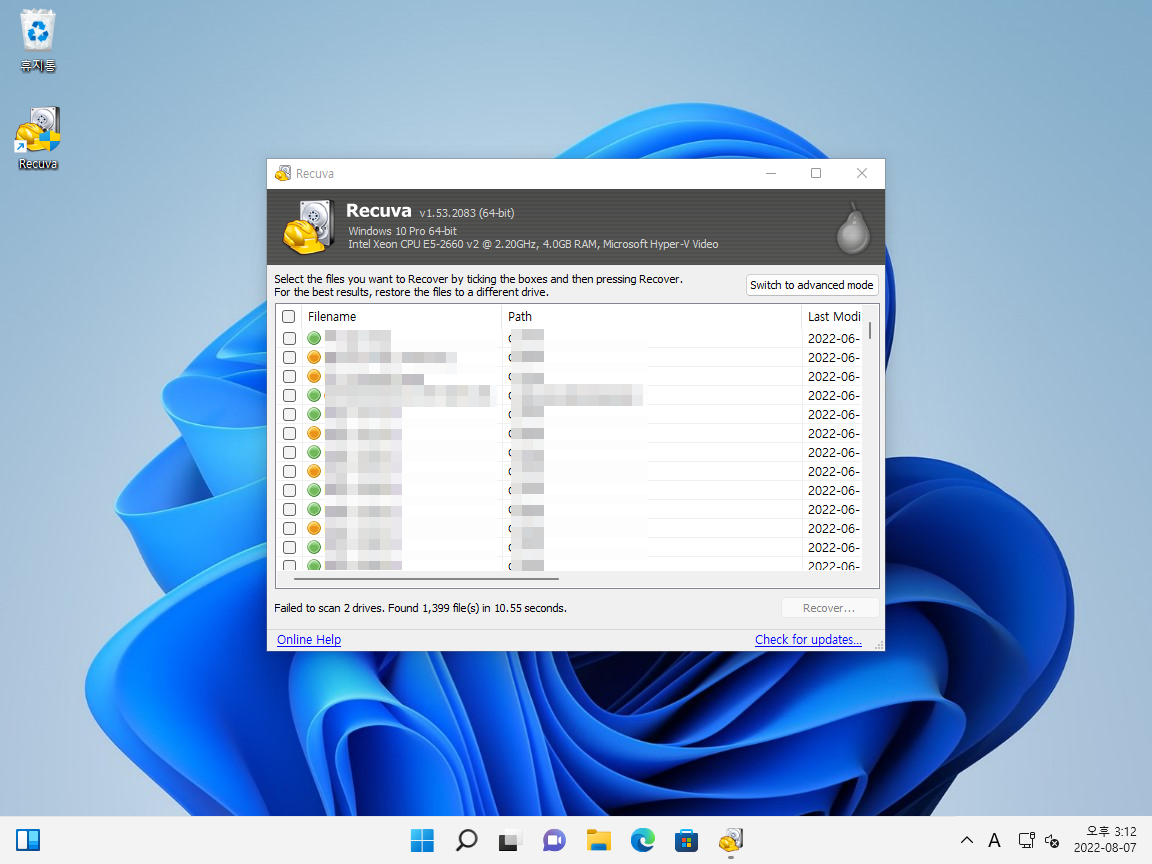
초록색 원이 있는 파일은 온전히 복구가 가능하고, 다른 색이라면 일부만 복구되거나 복구가 되지 않을 수 있다.